Haluatko tehdä videoita, jotka tallentavat ihmeellisen maailman ajan muutoksen? Haluatko jäädä upeiksi kohtauksiksi ja jakaa ystävien tai sukulaisten kanssa? Siellä on uusi teknologiataito, nimeltään iPhone Time-lapse, jota käytettiin iPhone Camera -sovelluksessa iOS 8: n tai uudemman version kautta, jotta dynaamiset valokuvat saadaan elokuvasta, joka on tavallista hitaampaa nopeampi.
Nyt artikkelissa esitellään aikarajaus ja menettelyt niiden tallentamiseksi iPhoneen askel askeleelta sinulle, etenkin aloittelijoille. Joten lue vain artikkeli ja hanki ideoita siitä, kuinka tehdä Time-lapse iPhonesta.

iPhonen aikarajaus
Ennen kuin aloitat iPhone Time-lapse -videon tekemisen, sinun tulisi tietää mielesi kaksi kysymystä. Sitten sinulla on selkeä mieli aloittaa vaiheet ja tietää merkitys siitä, kuinka ja miksi teet iPhone Time-lapse -videon.
Aikaväli-video ei ole uusi asia. Ranskan elokuvantekijä Georges Méliès käytti tekniikkaa ensimmäistä kertaa 20-luvun vaihteessa. Se on ollut olemassa, mutta se tuli vasta äskettäin iPhone 6: lle ja iPhone 6 Plus: lle (samoin kuin muille iOS-yhteensopiville iPhoneille) iOS 8: n kautta kolmannen osapuolen sovellusten kautta osoittamaan uskomattomia ominaisuuksia. Kun se on varmuuskopioitu suoraan iPhone-kamerasovellukseen, se voi napsauttaa dynaamisia valokuvia suoraan tuottaakseen elokuvan tai videon, joka on vastapäätä hidastettua kuin tavallisesti tietyin väliajoin.
Voit napsauttaa nousevaa aurinkoa joka aamu, kaapata juoksevan pilven suuren puun alla, katsella kukinnan alkamista, tarkkailla etanaa kiipeävää vihreää varren lehtiä ja niin edelleen. Silmämme voivat katsella suurta osaa kohtauksista. IPhone-prosessin takia Time-lapse -video on liian hidas ja loputon, itse asiassa ei ole mielenkiintoista, että harvat ihmiset haluaisivat käyttää siihen paljon aikaa.
Jotta voimme ratkaista ongelman ja jotta prosessin tallentaminen on helppoa ja se on selkeämpää, käytämme teknistä osaamista (iPhone Time-lapse) tallentamaan hienovaraisia muutoksia, jotka voidaan nähdä ihmisen silmillä. Jos joku haluaa katsella tähtiä maan ulkopuolella, käytä muita edistyneitä laitteita ja ammatillisia ohjeita.

Vaihe 1 Lataa Lapse It Pro -sovellus
Jos käytät iPhone 6s / 7/7 Plus / 8/8 Plus / X -sovellusta, voit käyttää naiivia kamerasovellusta luoda ja muokata Time-lapse-videoita ilman ongelmia. Tietenkin, vaikka käytät Android-puhelinta, voit ensin ladata Lapse It Pro -laitteen.
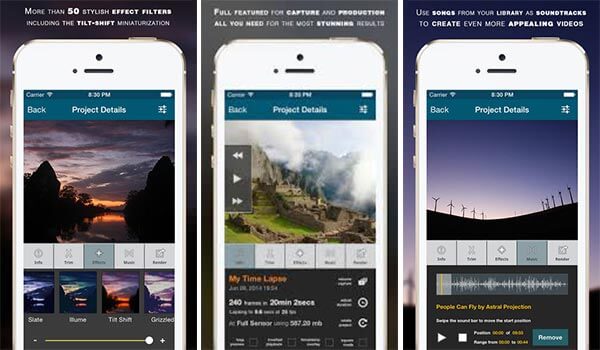
Vaihe 2 Löydä kohtaus aikavälille
Valitse aihe, jota pidetään merkityksellisenä ja mielenkiintoisena varsinkin kohtaus, jota ihmisen silmät voivat katsoa, mutta se vaati todella paljon aikaa maksaa. Voit esimerkiksi napsauttaa liikkuvan pilven, mutta se, että se on vain pilvi kamerassa, on todella tylsää. Suosittelemme, että valitset taustan puun liikkuvan pilven alleviivaamiseksi.

Vaihe 3 Asenna laitteet
Sinun pitäisi tehdä, että sinun tulee asettaa iPhone yhdestä paikasta, joka on silti täydellisesti ja voidaan asettaa pitkään. Suosittelemme, että käytät jotain, joka voi pitää sinut iPhonessa, tai käytä jalustaa tai iPhonen stabilisaattoria, jotta saat parhaan tuloksen iPhonen aikarajoitettaville videoille.

Vaihe 4 Käynnistä sovellus
Aseta puhelin lentotilaan välttääksesi joitain keskeytyksiä. Esimerkiksi, jos teet aikarajaa iPhonessa, mutta puhelut yhtäkkiä ovat, se tuhoaa videon. Aloita sitten uusi video Lapse It Pro -sovelluksessa, napsauta "Uusi kaappaus" (Windows Phone -versiossa on yksinkertaisesti '+' -symboli). Avaa linssi napsauttamalla kohtausta.
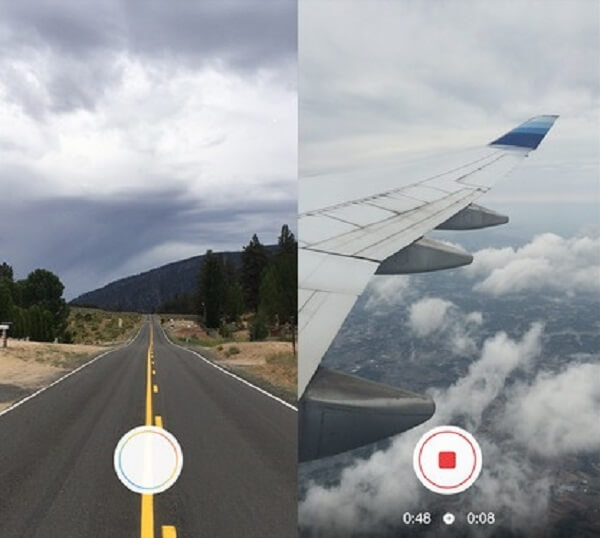
Vaihe 5 Render ja vienti
Jos olet ottanut useita tuhansia valokuvia useiden tuntien aikana tehdäksesi Time-lapse-videon iPhonessa, suosittelemme, että valitset suuren kuvanopeuden. Koska korkeampi kuvataajuus, sitä nopeammin kohtaus näyttää. Mutta Windows-sovellus maksimoi 30 kuvaa sekunnissa; Voit käyttää iMoviea tai Windows Movie Maker nopeuttaaksesi kuvanopeutta manuaalisesti. Voit jakaa iPhonesi Time-lapse-videon Facebookissa tai muissa sosiaalisissa verkostoissa.
Aloittelijana esitämme 6 vaihetta, jotka riittävät huolellisesti auttamaan sinua eräiden ongelmien ratkaisemisessa, jotka olet kohdannut iPhonen Time-lapse -videoprosessin aikana. Sitten on useita vaiheita, joita voit seurata.
Vaihe 1 Tarkista iPhonen teho
Tarkista iPhone ja varmista, että sillä on tarpeeksi virtaa napsauttamaan Time-lapse -videota. Se ei todellakaan ole OK kun olet tarpeeksi valmis, mutta ilman tarpeeksi virtaa tai prosessin aikana se sammuu yhtäkkiä. Joten ennen kuin aloitat iPhone Time-lapse -videon tekemisen, varmista, että iPhone on valmis.
Vaihe 2 Valitse Time-lapse -tila
Kaikki on valmis. Sitten aloitat avaamalla kamerasovelluksen, pyyhkäisemällä sormella oikealle valitaksesi Time-lapse -kuvaustilan. Aivan kuten valokuvien ottaminen tavalliseen tapaan, voit asettaa tarkennuksen ja valotuksen kyseiselle kohtaukselle tai pyyhkäisemällä ylös ja alas säätääksesi tarkennusta ja valotusta.
Vaihe 3 Aloita nauhoitus Time-lapse-video
Kun aloitat kuvaamisen, voit painaa kamerasovelluksen punaista painiketta aloittaaksesi tallennusprosessin. Sitten löydät pyörivän ilmaisimen lähellä käynnistyspainiketta, mikä tarkoittaa, että iPhone alkaa nauhoittaa aikarajaa.

Vaihe 4 Viimeistele ja katso aikarajavideo
Kun olet lopettanut Time-lapse-videon iPhonessa, lopeta video vain painamalla punaista painiketta uudelleen. Kun olet lopettanut iPhone Time-lapse -videon, löydät videon sovellusikkunan alakulmasta tai Valokuvat-sovelluksen Time-lapse-albumista.
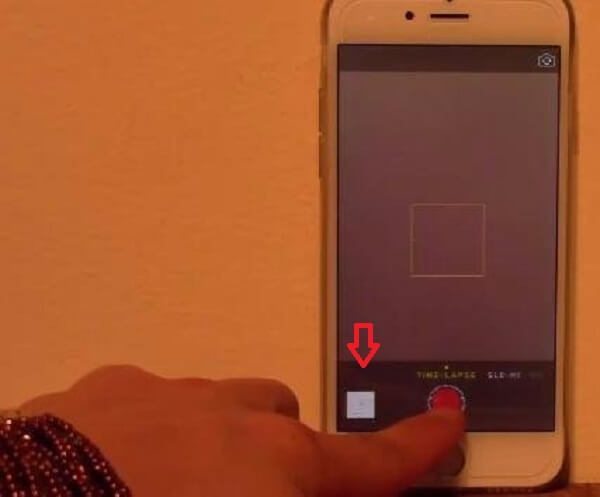
Time-lapse-videon tekeminen iPhonella on todella helppoa. Mutta aloittelijana suosittelemme ohjeiden noudattamista vaihe vaiheelta, että se on nopea ja paras tapa hankkia tekninen taito. Aloita vain sormesi ja viettäkää aikaa nauhoittamalla jotain mielenkiintoista. Tallentamalla Time-lapse -videota iPhonessa, saat upean elämän ympärilläsi. Jos sinulla on kysyttävää, jonka haluat lisätä, kerro palautteesi kommentteissamme. Kiitos näkemyksistänne.